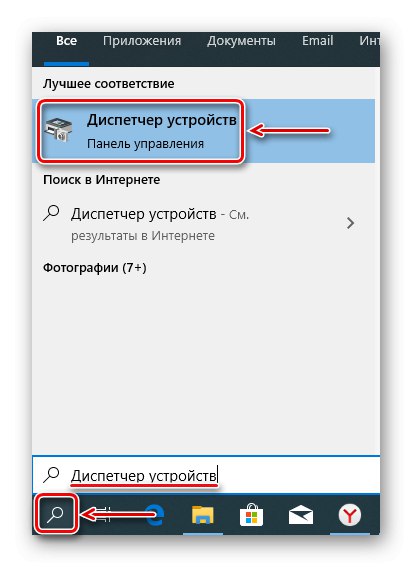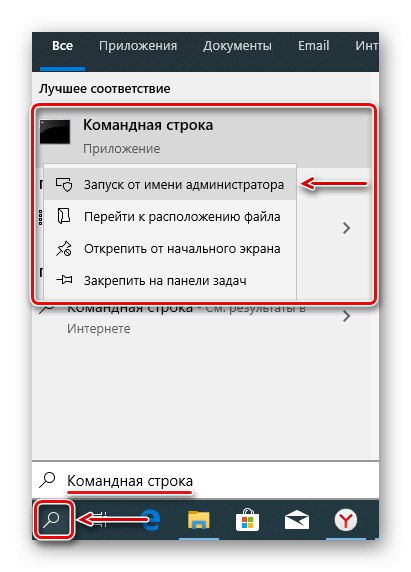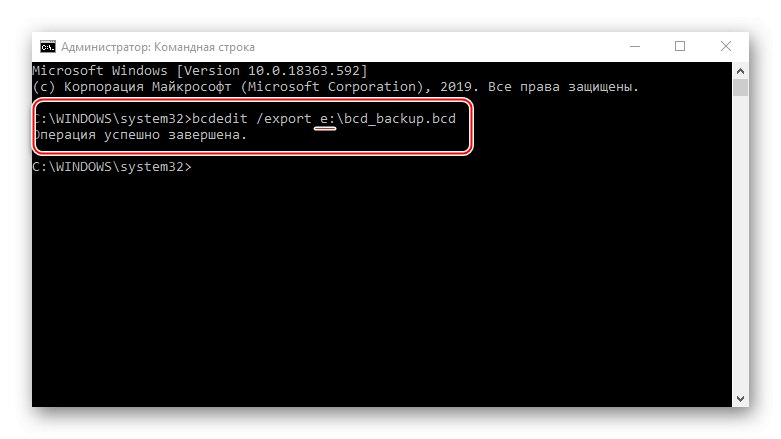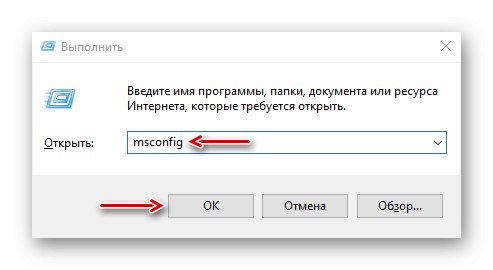Včasih po ponovni namestitvi sistema Windows, nadgradnji na "ducat" ali nakupu nove grafične kartice ta ni prikazana v "Upravitelj opravil"ali opredeljeno kot "Standardni grafični adapter VGA", ali na zaslonu sploh ni slike. Danes vam bomo povedali, kaj lahko storimo, če Windows 10 ne vidi grafične kartice.
1. način: Posodabljanje programske opreme naprave
Običajno je opisana težava povezana z gonilniki. Ali sploh niso nameščeni ali preneseni iz tujih virov. V vsakem primeru, da sistem razume, s katero strojno opremo in kako dela, so potrebni originalni gonilniki. Najprej prenesemo programsko opremo za matično ploščo, datoteke vzamemo z uradne spletne strani. Zanima nas nabor čipov in gonilnik VGA, če ima plošča vgrajen video. Če je podpora za strojno opremo že končana, prenesite najnovejšo različico. Kako namestiti gonilnike za matično ploščo, je opisano v ločenem članku.
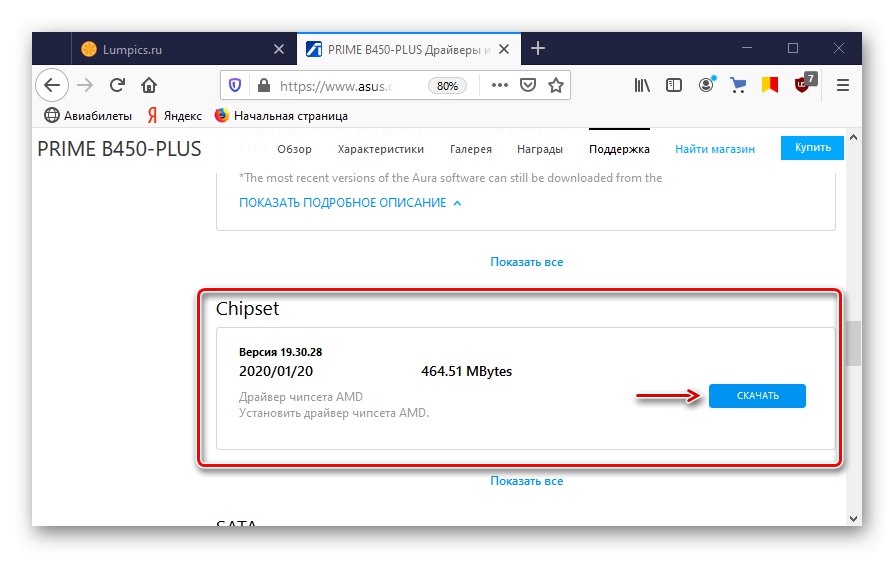
Več podrobnosti: Namestitev gonilnikov za matično ploščo
Večina prenosnikov je opremljenih z dvema grafičnima karticama, zato nalagamo tudi programsko opremo za nabor čipov in integriran GPU. Podrobna navodila o posodobitvi gonilnikov z prenosnikom Lenovo najdete na našem spletnem mestu.
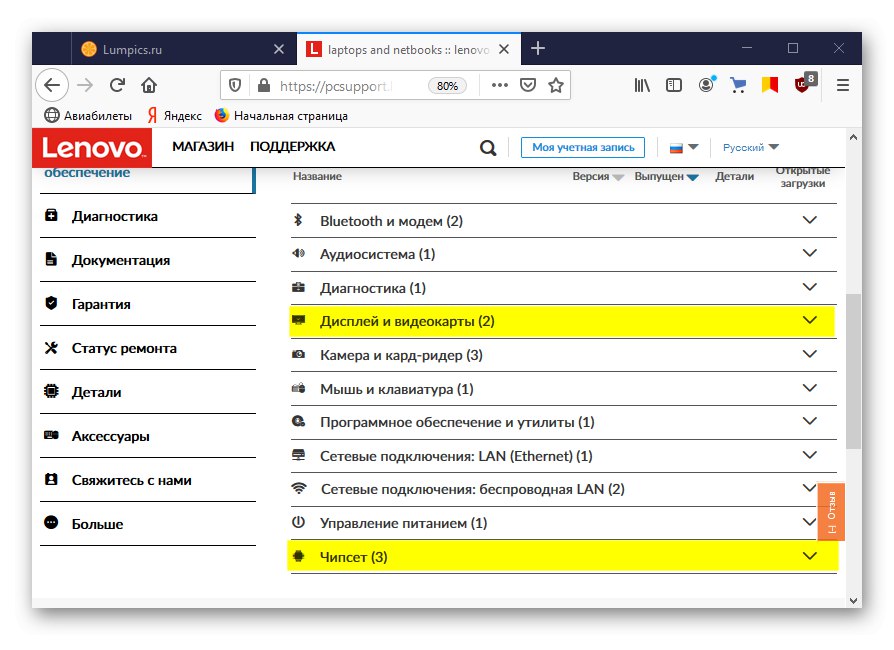
Več podrobnosti: Prenesite gonilnik za prenosnik Lenovo G580
Z uradnega spletnega mesta proizvajalca naložimo video gonilnike za diskretno grafično kartico. Če so že nameščeni, vendar sistem še vedno ne vidi naprave, izvedite čisto namestitev z odstranjeno staro programsko opremo, na primer s pripomočkom DDU... Podrobno smo pisali o tem, kako posodobiti gonilnike za grafične kartice in odstraniti tiste, ki so že nameščeni v ločenih člankih.
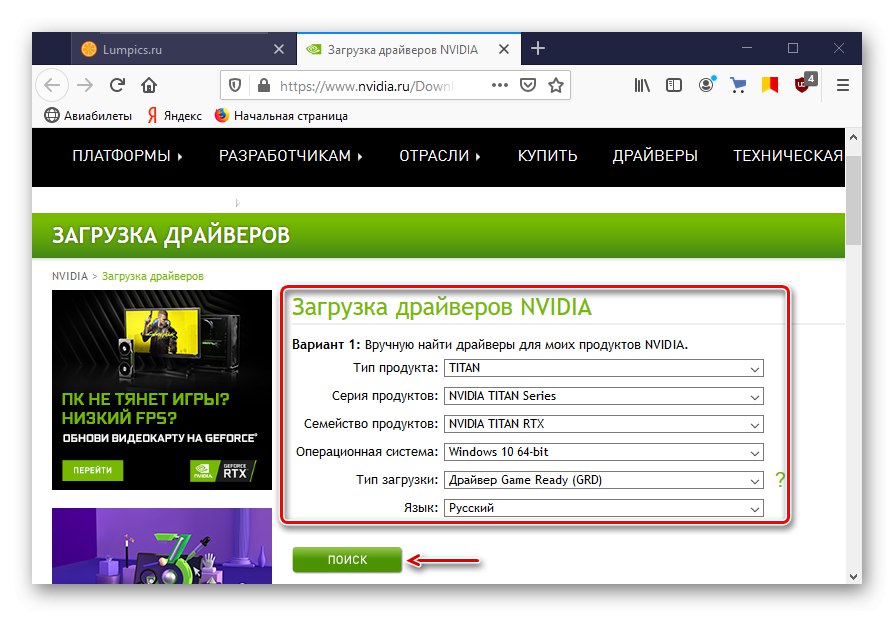
Več podrobnosti: Kako znova namestiti gonilnike za grafično kartico
Pred namestitvijo programske opreme poskusite monitorje odstraniti z ustreznega zavihka v "Upravitelj naprav"... To je pomagalo nekaterim uporabnikom.
- Z iskanjem v sistemu Windows zaženite daljinski upravljalnik.
![Zagon upravitelja naprav]()
Preberite tudi:
Kako odpreti iskanje v operacijskem sistemu Windows 10
Kako odpreti "Device Manager" v operacijskem sistemu Windows 10 - Pojdite na zavihek "Monitorji" in izbrišite vse naprave v njem.
- Kliknite ikono "Posodobi konfiguracijo strojne opreme"... Znova zaženite računalnik.
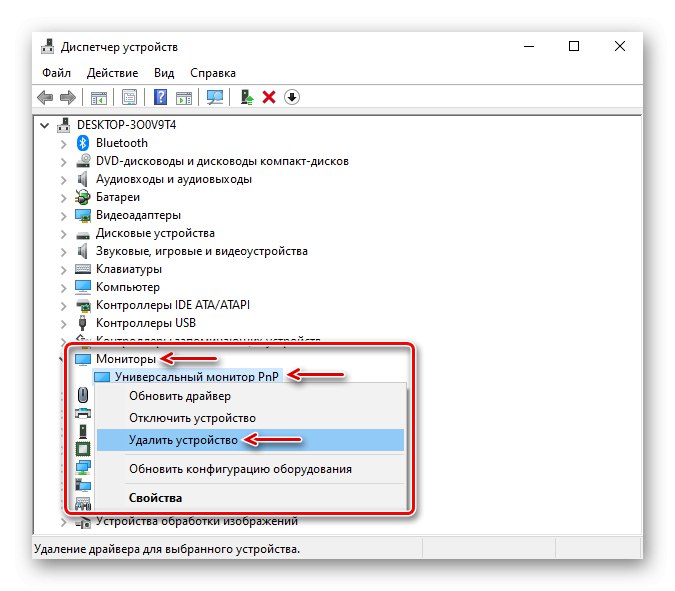
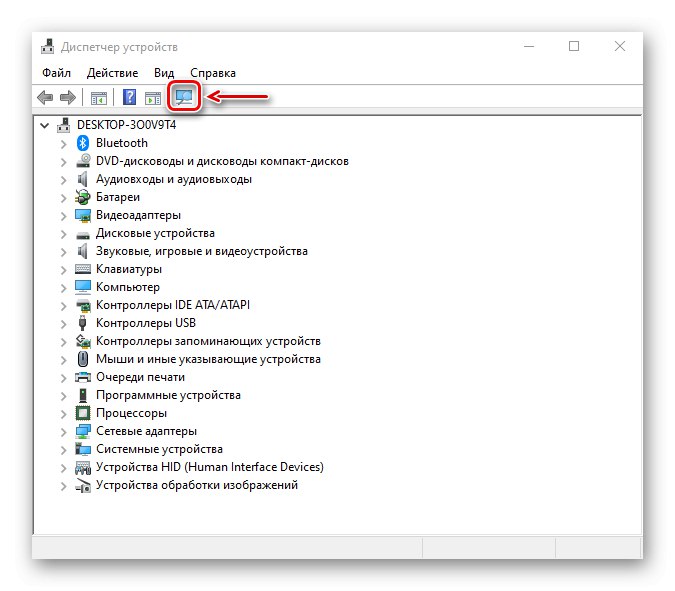
2. način: odpravite napake v gonilniku vodila PCI
Windows 10 ima vgrajeno shrambo za podatke o konfiguraciji zagona (BCD). Vsebuje parametre, ki se uporabljajo pri nastavitvi in nalaganju operacijskega sistema, pa tudi druge naložene programe in naprave. Če želite ustvariti nove konfiguracije zagonskega sistema ter preskusiti in odpraviti napake v računalnikih s sistemom Windows, lahko parametre spremenite z vgrajenim pripomočkom BCDEdit.
Tako lahko na primer odpravite težave z gonilniki vodila vodila PCI Express na matični plošči, ki se uporabljajo za povezavo grafične kartice. V tem primeru potrebujemo ukaz, ki onemogoči in omogoči funkcijo PCI Express ter dodatno vrednost zanjo, ki preglasi razširjene možnosti in vrne delovno vedenje.
- V iskanju sistema Windows vnesite "Ukazna vrstica" in zaženite aplikacijo s skrbniškimi pravicami.
![Zaženite ukazno vrstico]()
Preberite tudi: Zagon ukaznega poziva kot skrbnika v sistemu Windows 10
- Microsoft opozarja, da lahko spreminjanje zagonskih možnosti škoduje vašemu računalniku, zato priporoča varnostno kopiranje shrambe. Če želite to narediti, v konzolo vnesite ukaz:
bcdedit / izvoz e: bcd_backup.bcdkje je pismo e Ali je kateri koli disk, na katerem bo shranjena varnostna kopija, in "Bcd_backup" - poljubno ime kopije.
![Varnostna kopija BCD]()
Datoteka bo v korenski particiji diska.
- Če želite kasneje obnoviti pomnilnik, če gre kaj narobe, vnesite ukaz:
bcdedit / import e: bcd_backup.bcd - Ko je varnostna kopija ustvarjena, lahko vnesete ukaz za nadzor funkcije PCI Express. V polje konzole vnesite:
bcdedit / set pciexpress prisilno izklopljivpotisnite "Enter"... Znova zaženemo računalnik in poskusimo namestiti gonilnike.
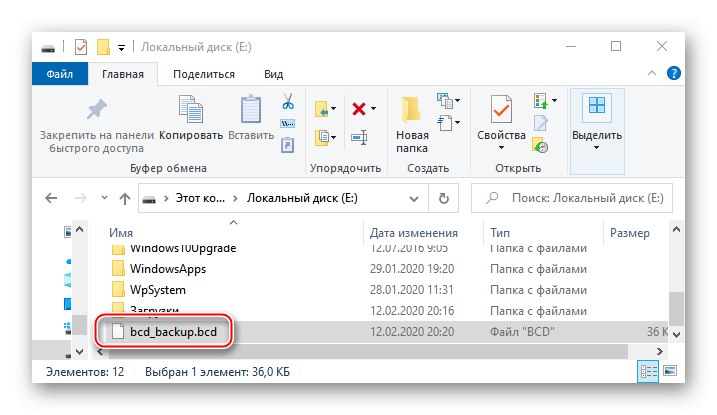
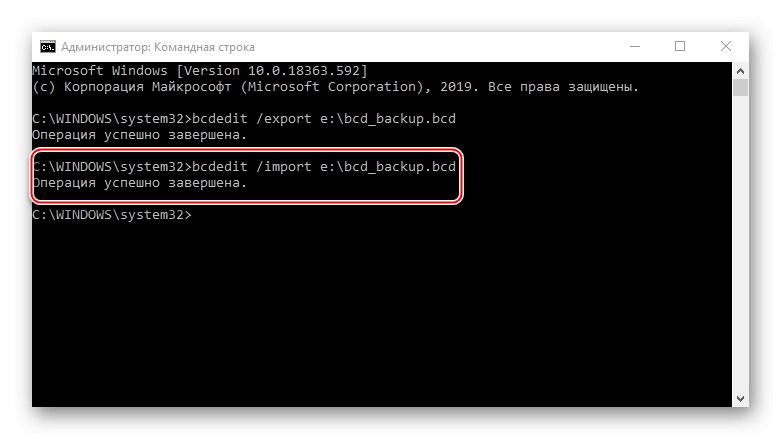
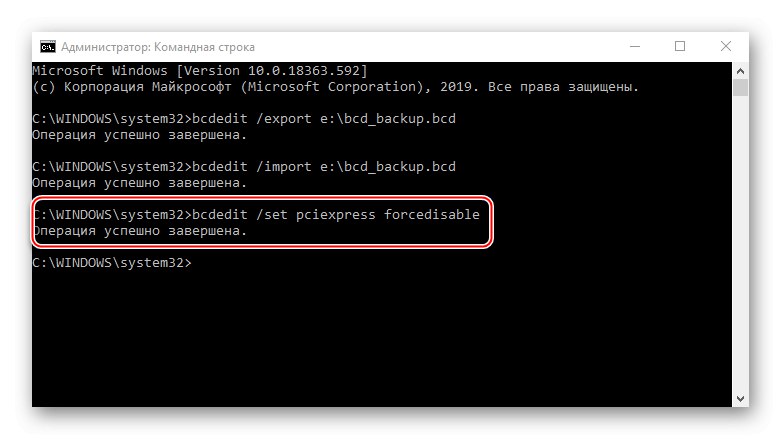
3. način: nastavitev BIOS-a (UEFI)
BIOS matičnih plošč z integriranim grafičnim jedrom je običajno opremljen s funkcijo preklopa grafične kartice. Lahko vam pride prav, če ste na primer kupili diskretno grafično kartico, jo vstavili v režo PCI Express, priključili na monitor, vklopili računalnik, vendar na zaslonu ni slike, čeprav lahko slišite, da se je sistem zagnal. To lahko pomeni, da je ustrezna reža onemogočena na ravni BIOS (UEFI). Veliko prenosnikov ima tudi to možnost. Uporabite ga, če sistem ne zazna ene od grafičnih kartic.
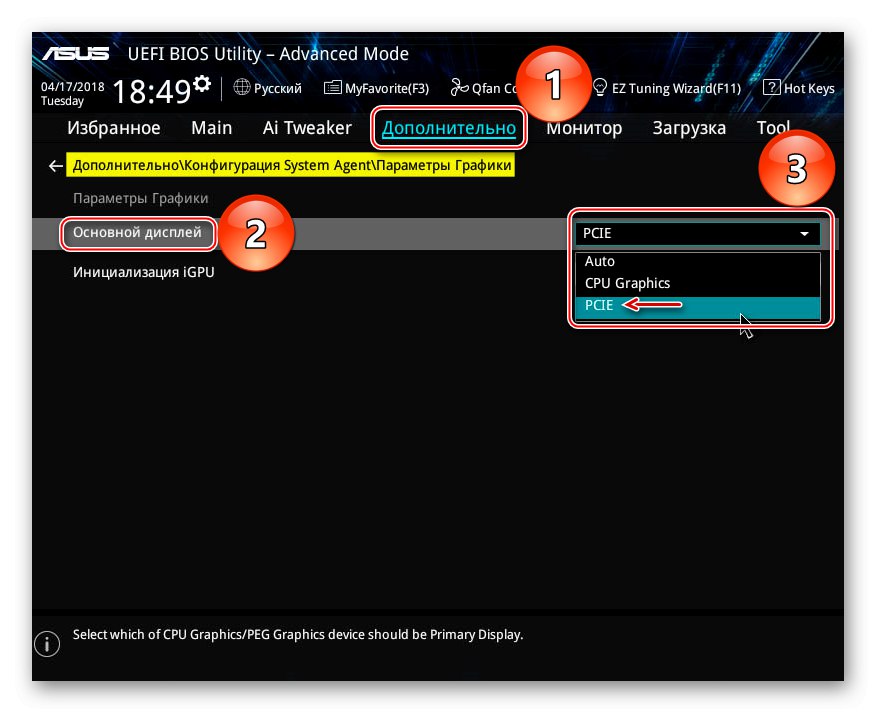
Več podrobnosti:
Kako omogočiti diskretne grafike
Kako omogočiti in onemogočiti integrirano grafično kartico
Ime funkcije za preklapljanje grafike in omogočanje rež v različnih BIOS-u se lahko razlikuje. Informacije o tem in razpoložljivost možnosti je treba navesti v navodilih za uporabo matične plošče ali prenosnika.
Preden konfigurirate BIOS, preverite, ali so na voljo posodobitve. Tega ni priporočljivo storiti, če je računalnik stabilen, vendar glede na možen konflikt s strojno opremo obstaja verjetnost, da bo težava odpravljena z novo različico vdelane programske opreme. Kako je na splošno videti postopek posodobitve BIOS-a (UEFI), smo podrobno opisali v drugem članku.
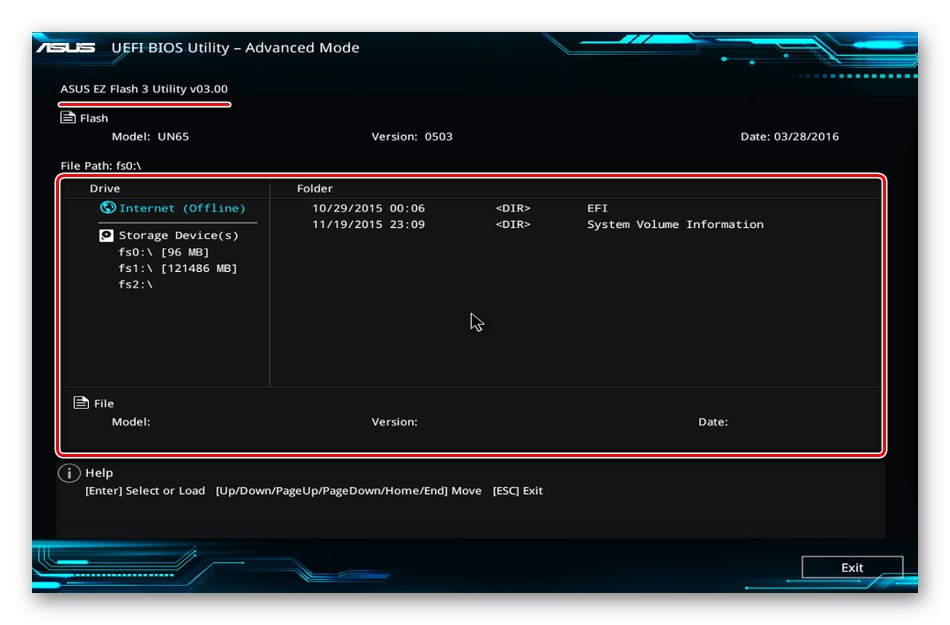
Več podrobnosti:
Kako posodobiti BIOS v računalniku
Kako posodobiti BIOS z bliskovnega pogona USB
4. način: Spremenite vrsto zagona sistema Windows
Številne težave s sistemom in strojno opremo je mogoče rešiti z vgrajenim pripomočkom Msconfig, namenjenim nadzoru zagona sistema Windows. Podpira tri možnosti zagona: običajno, diagnostično in po meri. Zanima nas reden zagon z zagonom vseh storitev in gonilnikov za vse naprave.
- Bližnjica na tipkovnici Win + R okno za klic "Zaženi", vnesite ukaz
msconfigin kliknite "V REDU".![Zagon pripomočka za upravljanje zagona sistema Windows]()
Preberite tudi: Klic snap-a Run v operacijskem sistemu Windows 10
- V zavihku "So pogosti" izberite možnost "Normalen začetek", pritisnite "Uporabi" in "V REDU"... Znova zaženite računalnik.
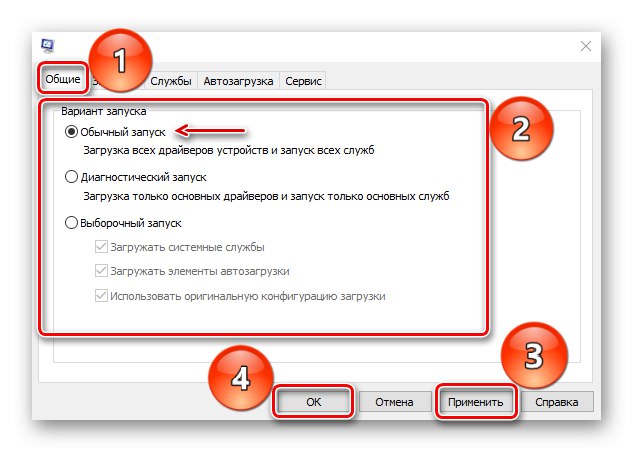
5. način: preverite opremo
Preverite dodatno opremo, povezano z grafično kartico. Preverite zmogljivost napajanja. Morda to ni dovolj za normalno delovanje naprave. V tem primeru bo težavo rešil nakup nove napajalne enote. Preverite, ali je pomožno napajanje pravilno priključeno. Odstranite kartico, odstranite ves prah in previdno očistite kontakte z radirko.
Več podrobnosti:
Kako preveriti delovanje napajalnika na osebnem računalniku
Odpravljanje težav z grafično kartico
Če zasnova matične plošče to omogoča, spremenite režo ali, če je mogoče, nanjo priključite znano delujočo grafično kartico. Lahko pa tudi grafično kartico povežete z drugim računalnikom. Ti koraki vam bodo pomagali razumeti, ali je sam video adapter v okvari ali je težava v drugi opremi.
Več podrobnosti: Kako preveriti delovanje matične plošče
Upamo, da so opisane metode pomagale sistemu videti grafično kartico. Če težava ni odpravljena, preučite priročnik za napravo in preberite tudi informacije o njej na spletnem mestu proizvajalca. Morda je bila grafična kartica razvita veliko prej kot izdaja sistema Windows 10 in ne izpolnjuje minimalnih zahtev, kar pomeni, da obstaja možnost, da je sistem ne zazna.